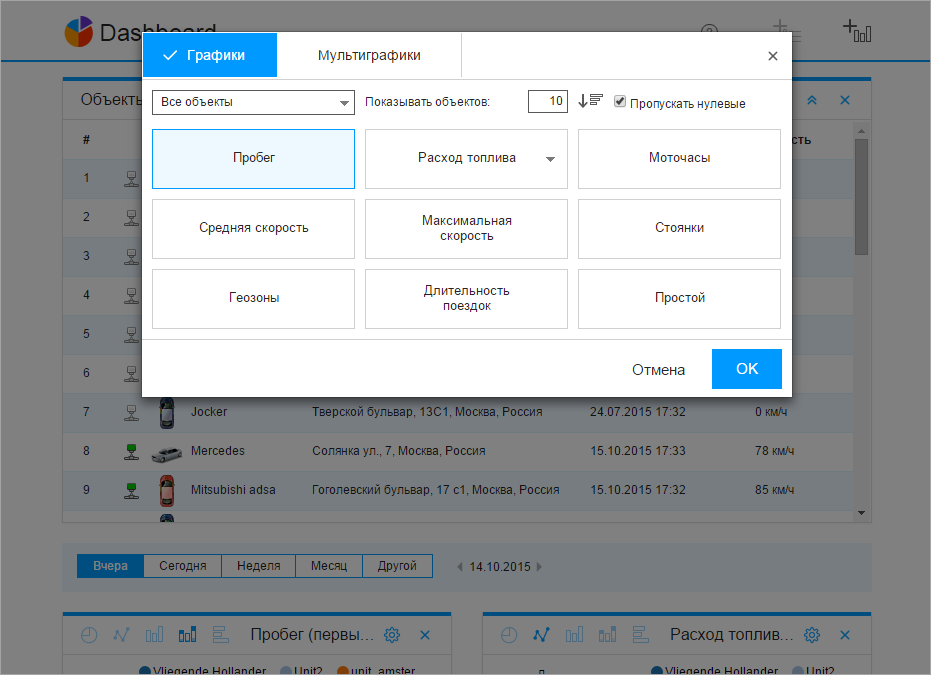После нажатия на кнопку добавления графика открывается диалоговое окно, в котором следует выбрать тип графика (в данном случае Графики), объекты и необходимый параметр.
В выпадающем списке можно выбрать все или несколько объектов, группу объектов или отдельный объект.
Все или несколько объектов
В приложении можно из всех доступных объектов выявить любое их количество с наибольшим или наименьшим значением параметра. Предположим, что в автопарке насчитывается 50 автомобилей, и необходимо узнать, какие 10 автомобилей имеют наибольший пробег в этом месяце. Для этого в выпадающем списке следует выбрать Все объекты, настроить фильтрацию по наибольшему значению параметра и ввести 10 в поле Показывать объектов.
Чтобы распределить все доступные объекты по значению параметра от наибольшего к наименьшему или наоборот, необходимо ввести общее количество объектов, в этом случае 50.
При применении фильтрации по наименьшему значению можно активировать опцию Пропускать нулевые. Тогда в графике показываются объекты с наименьшим, но не нулевым пробегом.
Группа объектов
Для анализа данных по группе объектов в выпадающем списке следует выбрать необходимую группу. Дальнейший порядок действий для группы объектов такой же, как и для нескольких объектов: следует указать тип фильтрации, количество объектов и при необходимости активировать опцию Пропускать нулевые.
Отдельный объект
Чтобы проанализировать данные конкретного объекта, необходимо выбрать его в выпадающем списке. При выборе интервала продолжительностью более одного дня, каждый столбец графика показывает информацию за определенный день.